インターネットに接続されたテレビサムスン。 インターネットをSamsungTV、Wi-Fiアダプターに接続する方法
現代のテレビにインターネットを統合するという考えは新しいものではありません。 この記事では、スマートテレビをに接続する方法を説明します サムスンテレビ Wi-FiとLANケーブルを介して、接続時に有罪の恩赦があった場合の作業方法と、SamsungSmartTVのファームウェアを更新する方法を確認します。
YAK CONNECT SMART TV to SAMSUNG TV to the Internet
Samsung Smart TVは、RJ-45ケーブルまたはWi-Fiで接続できます。
Perevagamerezhі-tsevіdsutnіstzayvihダーツ。 ショートビスまで 有線接続メッシュを通して驚かされるフィルムを中断する可能性を見ることができます。その理由は、インターネットの低速だけでなく、テレビとルーターの違いにもある可能性があります。
WI-FIメーターでテレビをインターネットに接続する
一部のテレビはWi-Fiモジュールをウェイクアップできますが、それ以外の場合は、アダプターを購入する必要があります ダーツレスメッシュサムスン-WIS12ABGNXとヨガをに接続します。
Nalashtuvannya ワイヤレスインターネットサムスンのスマートテレビがあなたの道を進んでいるかもしれませんが、あなたはすでにインターネットにアクセスできるWi-Fiネットワークを持っています。
2012年までのテレビの場合、ケーブルのタイプを手動で指定する必要があります:ダーツレスまたはダーツレスなし(merezha-ラッシングmerezha-リーシュのタイプ:ケーブルまたはダーツなし)。
まず、スマートTVをインターネットに接続します。これを確認し、さまざまな方法で自動的にインストールし、IPアドレスとDNSアドレスを自動的に削除する必要があります。 メニューに移動し、[Merezha]-[Standmerezhі]タブを選択します-[SetIP]ボタンをクリックします。
重要:すみません、SamsungSmartTVとDNSのIPアドレスは「自動的に削除」に設定されています。
もう一度「Merezha」を開き、「Merezha設定」タブを選択します。 「開始」ボタンを押す前に、ルーターがマークされているという事実に切り替えて、 bezdrotove z'ednannya積極的に。
Samsung Smart TVは、利用可能なWi-Fiネットワークを見つけて表示します。 アクセスポイントを選択し、「Dali」を押します。
次に、ルーターにインストールされているネットワークのセキュリティキーを指定する必要があります。
すべてが正しく設定されていれば、接続なしでインターネットに接続され、テレビはインターネットに接続されます。
SAMSUNGSMARTTVをLANケーブル経由でインターネットに接続する
サムスンスマートテレビをケーブル経由でインターネットに接続することは、ワイヤーブローチによってこれ以上便利とは言えません。 それでも、ワイヤレスWi-Fiネットワークのように、不安定な信号を介したビデオのノイズが少なくなります。
テレビをインターネットに接続するには、ヨガを接続します イーサネットケーブルルーターから。
Bazhanoは、テレビプロバイダーのケーブルではなく、ルーターを介したケーブルでテレビをインターネットに接続します。 ISPが勝つという事実のために 他の種類接続と私たちのスマートテレビのすべての悪臭ではありません。
2012年までのテレビのモデルでは、ケーブルによる接続のタイプを手動で調整する必要があります:「Merezha」-「メッシュの設定」-「Merezhіタイプ-ケーブル」。 新しいTVモデルの場合、LANケーブルに接続すると、インターネットとの必要なタイプのスマートTV接続が自動的に選択されます。
接続に成功したら、obreを押します。 Axisiはすべてインターネットvіdkritiyにアクセスできるようになりました。
テレビがインターネットに接続しない
テレビがインターネットに接続しない理由は異なる場合があります。 彼らは彼らの前にあります:スマートテレビの誤った接続と調整、ルーターの調整、プロバイダー側の問題。
この問題に対する最も幅広い解決策を見てみましょう。 それらのほとんどは、インターネットへのテレビ接続を成功させるのに十分です。
- 選択した別のWi-Fiネットワーク—接続のセットアップに移動し、ワイヤレス接続の必要性を示します。
- 紹介が間違っている Wi-Fiパスワード—正しいセキュリティキーを入力します。
- DHCPルーター(動的ネットワークノード構成)に含まれるものとスマートTV設定で設定されるものを変更するIPとDNSを自動的に削除します。 テレビで、メニュー「Merezha」-「Standmerezhі」-「SetIP」を開きます-IPとDNSは自動的に削除されます。
- DHCPが正しく機能しない場合は、ルーターでオンにします。 スマートテレビメニュー-「Merezha」-タブ「Standmerezhі」-「SetIP」に移動しましょう。 IPとDNSに「自動設定」を選択し、「手動で入力」を選択します。 ルーターに適用するネットワークのパラメーターを指定します。次に例を示します。
- IPアドレス:192.168.1.2
- サブディビジョンマスク:255.255.255.0
- ゲートウェイ:192.168.1.1
- DNS:192.168.1.1
- ソフトウェアzbіyとSamsungTVのご容赦-ファームウェアを更新します。
SAMSUNGSMARTTVのファームウェアアップデート
SAMSUNG SMART TV Fシリーズ(2013リリース)のUSB経由で更新
Fシリーズ(2013)のテレビには、古いモデルに電力を供給する日替わりメニューがあります。
- SamsungのWebサイトにアクセスし、配布ボックスを開いて、テレビのファームウェアをダウンロードします。
- FAT32システムでフラッシュドライブをフォーマットします。
- ファイルをダウンロードし、Extractを押して解凍します。 完了したインストールをドッキングします。
- ファームウェア付きのフラッシュドライブを、USBHDDが書き込まれたTVソケットに接続します。 そうでない場合は、別のUSBポートを使用して高速化します。
- 「アップデート」を開き、「ソフトウェアアップデート」-「一度にアップデート」を選択します。 新しいファームウェアのインストールの完了をドッキングします。
インターネット経由のファームウェアSAMSUNGSMARTTV
インターネット経由でファームウェアを更新するには、[更新]メニュー([ファームウェアの更新]タブ)を開き、[できるだけ早く]を選択します。 ファームウェアを使用したサーバーへのTV接続。
どのようにバイコリスト 残りのバージョン。 アップデートが表示されたら、アップデートを求めるメッセージが表示されたら、[OK]ボタンを押します。
重要! ファームウェアのアップデート中は、コンセントのテレビの電源を入れることはできません。
代位の所有に陥った場合、SamsungTVがインターネットに接続しない理由は異なる可能性があります。 一般的な問題は、 ソフトウェア私は安全な考え方で問題を引き起こします。
最も単純なものから問題を修正する必要があります-結核の修正を再試行し、すべてを再インストールしてください。明らかに現在の状況です。 通常の気分では、テレビは責任を負います 自動モード otrimati IPアドレス、を介してログインできます メレザを行いますまたはWi-Fi。
ケーブル接続の問題
で 直接接続スマートテレビアップ drotovoyインターネット異なるオプションがあるかもしれません。
- 動的IPアドレスとの接続はできるだけ早く勝ちます。 私の意見では、MACアドレスへの接続がないため、障害はありません。 Іテレビは到着後すぐに注文できます メッシュケーブル.
- 追加の静的IPアドレスに接続する場合は、追加のインストールが必要になる場合があります。 この場合、以前にプロバイダーに負っていたので、TVメニューに表示し、正しいIPアドレスを入力する必要があります。 彼らはまだそれを取り上げませんでした-彼らは私をすぐに連れてきて、助けを求めてプロバイダーに連絡しました。
- PPPoE、PPTP、L2TPに接続する場合、WiFiルーターなしでは接続できません。 ルーターが境界線に接続されたら、スキン対応ポートへの接続を構成します。その後、ケーブルの接続を開始できます。 ケーブルのように、Wi-Fiストリークレスメッシュを備えたcorystuvatisyaのように。
結局のところ、Samsung TVは、静的IPアドレスでも動的IPアドレスでも、インターネットに接続しません。つまり、ISPはMacアドレスにバインドします。
もう一度TBを修正してみてください。ディストリビューションを参照してください。 技術サポート koristuvachiv。 製品に関するアイテム情報を検索します。 ほら、あなたのテレビのMacアドレスがあるかもしれません。 何よりも、問題はMacアドレスへの接続に関連しています。
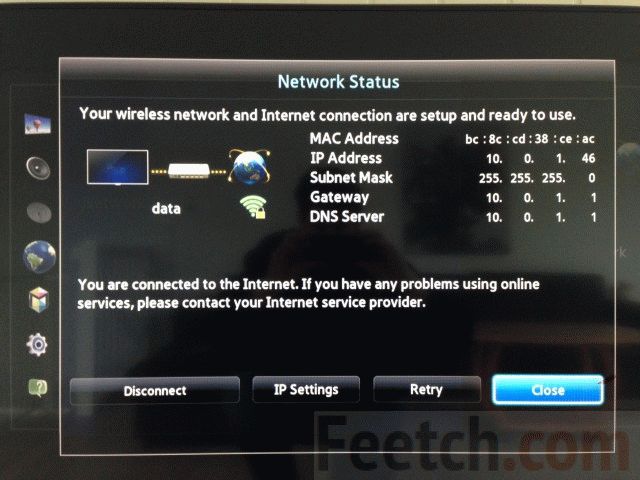
ISPの技術サポートを入力した後、Macでテレビにログインできない理由を尋ねます。 Imovirno、結核が中断することなくインターネットをキャッチし始めることができれば、あなたはこのアドレスを覚えています。
無線接続の問題
状況はしばしばこのように見えます。 自宅にWi-Fiルーターがあり、そこから固定のコンピューター、スマートフォン、タブレットなど、そこにあるものすべてに配布できます。 どこにも問題はありません。 エール、テレビを接続すると、ルーターがオンになっていることが設定に表示され、インターネット信号自体は利用できません。 ですから、設定ではそうではありません。
スタート、スタート方法、テレビを正しく修理する必要があります。 庭を冗談めかして、nalashtuvannyaに入ってください。 提案されたオプションのリストから、注文の種類を選択します。
休閑タイプ Wi-Fiホットスポットカスタマイズの方法を更新できます。
静的IPアドレスの背後で接続する場合は、すべてのパラメーターを手動で設定する必要があります。 すべてのデータはプロバイダーからのものです。
Yakscho Merezha Wi-Fiアクセス権に責任がある場合でも、サブスクリプション料金がかかります。 どれが一番多いですか 一般的な原因接続に失敗した場合、パスワードが正しく入力されていません。
無料アクセスのWi-Fiネットワークとして、毎日のデータやパスワードは必要ありません。 ここでは、すべてが自動的にオンになります。
時々、軸はすべての問題を克服するためにそのような単純で実用的な魔法のトリックによって伝播されます。 Z'yasovuєshコンピュータのIPアドレス(問題なくインターネットをキャッチするため)、テレビの設定で同じアドレスを割り当てます。 IPの認識は簡単です。 webnames.ruにアクセスして、[My IP]、divのチェックボックスをオンにするだけで十分です。 下の写真。
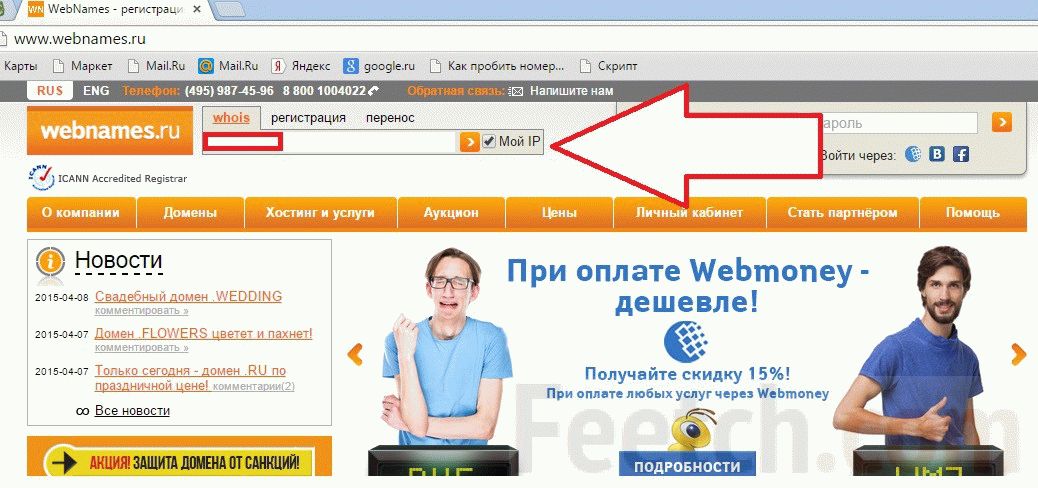
今、あなたのサムスンはコンピュータがコンピュータ上にあると考えており、インターネットを受信することはほとんど奇跡的です。 しかし、そのようなギャンビットは、間違いなく、持っている人にとっては問題をあまり打ち負かしません 静的IPアドレス。 IPが動的である場合、IPアドレスが攻撃された場合、それは異なり、すべてが好転します。
何よりも、問題はWi-Fiルーターの真ん中にあります。 TBポートのエントリポイントを作成する必要があります。 ルーターのVіdkryte設定、zrobіt 必要な設定。 役に立ちませんが、ワイヤレスWi-Fiアダプターが機能しない可能性があります サムスン接続このモデルにはアダプターが必要です。 テレビの新しいモデルの場合、そのようなアダプターはすでに転送されています。 ええと、それは毎日です-あなたはただあなたのテレビモデルのためにヨガを知って購入する必要があります。
問題が発生しました-ファームウェアはそれだけの価値がありません。 アボは古いです。 ルータの再フラッシュを再試行する必要があります。
Wi-FiデバイスがWPSテクノロジーをサポートしている場合、状況はかなり単純です。 釘付けで見て、タイプを見つけてください merezhnogoz'єdnannya。 WPSを選択して有効にします。 WPSボタンをオンにした後、2〜3回試してください。 何時間 bezdrotoveインターネット接続自動的に粉砕することができます。

もう一度、インターネットへのテレビの接続は、テレビサムスンUE-40D55202011モデル年の尻に表示されていることをお伝えします。 テレビをインターネットに接続する方法を説明する記事の最初の部分は、参考のために読むことができます。
ケーブル接続
父よ、始めましょう。 非常に 単純なバリアント。 DHCPプロトコルをサポートするケーブル接続とネットワークがあると仮定しましょう。
メニューからメッシュのカスタマイズでドリンクが楽しめます
Stanmerezhіはこのように逆にすることができます
自動ラッシング
- 画面のメニューに移動します メッシュのレイアウト
- アイテムを選択 ケーブル
- ボタンを押す ダリテレビは自動的に接続されます。
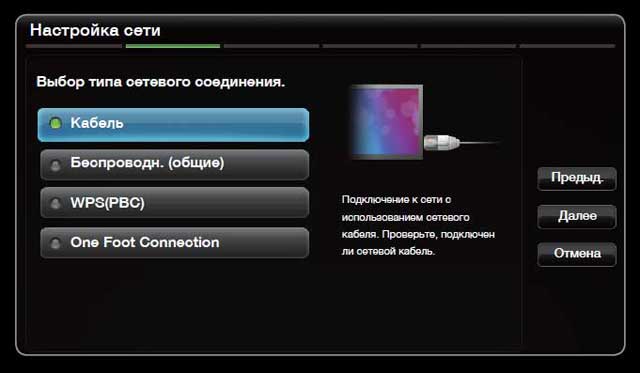

自動モードで接続を設定できなかった場合は、手動設定項目を選択します(静的IPを使用しているため、この項目も同じように優先されます)。 手始めに、あなたはあなたのインターネット接続の権威について知る必要があるでしょう。 この情報は、インターネットプロバイダー、サービス契約、または組織の権限を確認することで取得できます。 権威の力の例では、あなたはこのように見えることができます。
- モニター画面右下の境界線の絵文字をマウスで右クリックし、「境界線とアクセスの管理センター」の項目を選択します。
- vіknіで「私はもう一度見ます」を選択します
- 「スタン」タブで、「Vidomosti」を押します。
手動接続
- 最初の2つのポイントを離してください 自動的に調整
- アイテムを選択 IP調整再検証の画面で
- パラメータを挿入 IPモード意味 マニュアル
- リモコンの矢印が付いたVicoristボタンとデジタルボタン、必要なデータを入力します
- 終了したらボタンを押します わかった
- tsomaについて ハンドラッシング終了した
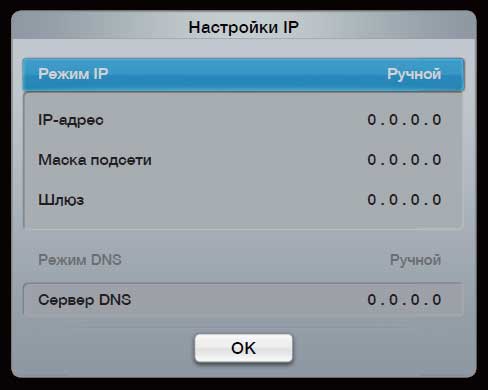
ワイヤレス接続
ワイヤレスWi-Fiアダプターをテレビに接続した後、言語をオフにして、テレビを再度オンにします。 そうしないと、テレビはアダプターを認識できません。
SamsungTVをインターネットに接続する5つの方法は次のとおりです。 それらを順番に見ていきましょう。
自動ステッチ
1.メニューで メッシュのレイアウトアイテムを選択 Bezdrotova
2. TBは、利用可能なすべてのワイヤレスネットワークをスキャンし、それらのリストを表示します
3.リストからメジャーを選択し、ボタンを押します 入力.
ルーターがフックモード(非表示)に設定されている場合は、オプションを選択します merezhaを追加値を入力します Im'yamerezhі(SSID)і セキュリティキー
。 Qi設定はルーターで指定されます。 ルーターがそれを修正するようなものです、それはあなたがそれを修正する時です Zahist。 他の人と一緒にセキュリティキーを入力して、を押します ダリ.
4.口ひげ。 スリングレススリングの自動ラッシングが完了します。
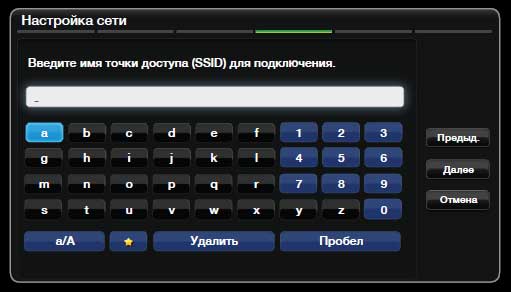
手動ラッシング
すでに前に書いたように、静的IPアドレスを持っているので、上部に手動でメジャーを設定する必要があります。 必要な値を決定する方法は、ケーブル接続設定に記載されています。
1.自動調整のすべてのポイントを確認します
2.を選択します IP設定クロスメジャー画面で値を設定します マニュアル.
3.リモコンの矢印が付いたWicorousボタンとデジタルボタン、必要なデータを入力します
4.終了後、ボタンを押します わかった
5.どちらの手でセットアップが完了しますか
WPSヘルプガード(PBC)
このタイプのネットワーキングは、ルーター(ルーター)єPBC(WPS)ボタンと同じように調整できます。
1.インストール画面で、 WPC(PBC)
2.ルーターのWPS(PBC)ボタンを押し、2本のワイヤーを引いて押します。 日を設定するために必要なすべての値、テレビセットは自動的に削除されます
3.釘打ちが完了した人
追加機能のバリアの調整(1フィート接続)
OFC機能は、SamsungTVをSamsungルーターに接続する簡単な方法を提供します。 交換 この接続ルーターが罪を犯しているのは、テレビから25センチ以内です。
1.メニューに移動します メッシュのレイアウト
2.を選択します 片足接続
3.自動リセットをドッキングします
4.釘打ちが完了した人
プラグ&アクセスの追加機能対策の改善
為に 与えられた方法あなたdodatkovoは覚えておく必要があります USBアタッチメント。 すべてのルーターモデルがプラグアンドアクセス機能をサポートしているわけではないことに注意してください。
ワイヤレスルーターとテレビを有効にします。
1.USBスティックをワイヤレスルーターに挿入します。
2. Samsungを使用して、アクセスポイントインジケータのステータスを変更します(明るい>強調表示)。
3. USBデバイスを取り外して、SamsungTVに挿入しましょう。
4.注文の自動設定をドッキングします。
5.パッチ適用が完了した相手。
この時点で、テレビをインターネットに接続する方法についてrozmovを終了します。 目の前にあるように接続する方法を選択しますが、私はケーブル接続を優先します。 nalashtuvanniの方がはるかにシンプルで、よりしなやかさを確保します。 それでも、テレビはノートパソコンではないので、問題なくアパート内を移動できます。
補遺:
テレビにWi-Fiモジュールが組み込まれていないが、外部接続をサポートしている場合は、ワイヤレスアダプターに注意してください。
補遺第2号
記事の前のコメントで説明されている、ルーター(アクセスポイント、ルーター)に関連するその他の接続の問題。 接続すると、インターネットルーターのセットアップがすべての別棟で利用できるようになります。 スマートテレビを接続するために、あなたは軸を見ることができます
ドロトフ接続(LAN)
1.ゼドナティ LANポート追加のテザーイーサネットケーブルの後ろに外部モデムを備えたテレビの背面パネルにあります。
2.テレビの背面パネルにあるLANポートを、ダブルアクセス用のIPアドオンに接続し、外部モデムに接続します。

3.補助ケーブルの後ろにあるテレビの設定に応じて、テレビをコンセントに直接差し込むことができます。

Yakscho ホームメレザダイナミックモードで動作している場合は、xDSLモデムまたはルーターを変更する必要があります。 接続が有効になるとすぐに、DHCPプロトコルが自動的に設定されます。
プールでは静的IPアドレスが選択されていますが、他の接続パラメーターは手動で入力する必要があります。 この場合、DHCPをサポートするxDSLモデムを獲得することもできます。
自動ラッシング(DHCPサポート用)
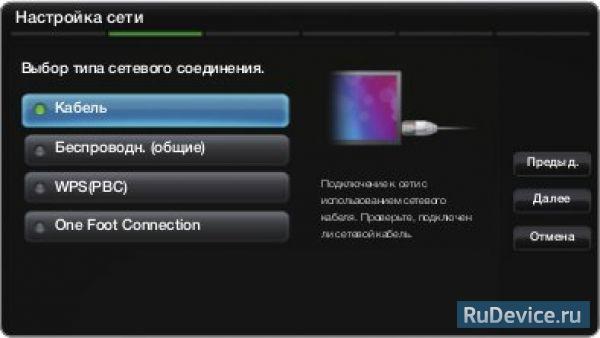
2.トレッドミルを再確認するための画面が表示されます。これで改ざんが完了します。
Nashtuvannyapіdtremuєtsyaは、10 Mbit/s未満の最小のzіsvidkіstyuアクセスにあります。 nalashtuvanの意味をあえて知らないのはどうですか メッシュ接続それ以外の場合、手動で設定する場合は、[手動]を選択します。
手動ラッシング(異なる静的IPアドレスを使用)
- Nalashtuvannyamerezhiに移動します。 →ケーブル;
- 項目「IPの設定」を選択します。 メッシュの再検証の画面で。
- IPモードパラメータを設定します。 手動値;

4.接続パラメーター(IPアドレス;、Pdmerezhіマスク;、ゲートウェイ;およびDNSサーバー;)の追加の矢印に移動し、手動で入力します。 5.調整が完了したら、[OK]を押します。 メレザの再検証の画面が表示され、メレザのラッシングが完了します。
ワイヤレス接続(WiFi)
セルへのワイヤレス接続には、ワイヤレスモデムまたはルーターが必要です。また、Samsung LED TVの場合は、Samsung WiFiアダプター(WIS09ABGN、WIS09ABGN2、WIS10ABGN)が必要です。これは、背面パネルのUSBソケットに接続する必要があります。テレビの。 IEEE 802.11a / b / g / nプロトコルをサポートするアダプタ-Samsungは、IEEE802.11nプロトコルをオーバーライドすることをお勧めします。

Samsung Plasma PDP TVには、WiFiアダプターと外部USBアダプターは必要ありません。

ワイヤレスネットワークに接続するには、テレビをワイヤレスIPデバイスに接続して共有アクセス(モデムまたはルーター)する必要があります。 非ドロトIPアタッチメントがDHCPプロトコルをサポートしている場合、テレビをワイヤレスネットワークに接続するには、DHCPプロトコルまたは静的IPアドレスを使用できます。 非ローターに適したチャネルを選択します。スリープアクセスを構築します。 他の拡張機能を使用するチャネルを選択した場合は、注文をインストールします。ブリッジまたはサウンドの中断を非難することができます。 下にホバリングできるセキュリティシステムは、テレビには適用されません。
- ハイスループット(グリーンフィールド)802.11nモードが選択され、WEP、TKIP、またはTKIP AES(WPS2Mixed)アクセスポイントの暗号化タイプのように見える場合、SamsungTVは新しいWiFi証明書仕様まで接続を受け入れません。
- WPS(WiFi Protected Setup)をサポートする無線ルーターとして、ボタンを1回押すだけ(PBC)、または追加のPINコードで接続できます。 WPSは、スキンモードのSSIDとWPAキーを自動的に設定します。
ワイヤレスアダプターが接続されている場合 ローカルライン Samsungはテレビのミュートを解除し、アダプターを接続してから、テレビのミュートを解除します。 テレビがワイヤレスローカルネットワークアダプタに接続されている限り、他のチャネルで画像が歪む可能性があります。 サムスンメッシュ。 このような場合は、これらの方法のいずれかでヘルプ用の接続をインストールするか、Samsungワイヤレスローカルネットワークアダプターを接続してヘルプを表示する必要があります。 USBケーブル霧の中で、無線スイッチのスイッチを切ります。 方法1:ストレートUSBアダプターを使用して接続します。
- ストレートUSBアダプターをSamsungワイヤレスLANアダプターに接続します。
- ストレートアダプタの最後の端はUSBポートに接続されています。

方法2:サブ生意気なケーブルを介した接続。
- チューイングケーブルをUSBポートに接続します。
- チューケーブルをSamsungワイヤレスLANアダプターに接続します。
- サムスンダートレスローカルタイアダプターをテレビの背面、テレビの上部、両面ステッチの後ろに取り付けて接着します。 アダプターとチューナーの相互運用性を変更するには、Samsungワイヤレスローカルネットワークアダプターをインストールする必要があります。
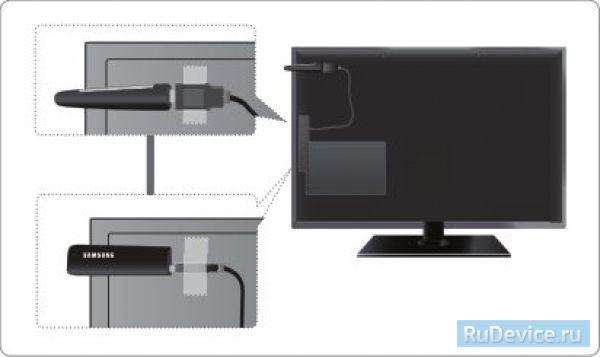
ダーツレスネットのほとんどが盗まれています 補足システムセキュリティ。これは、アクセスコードまたはセキュリティキーと呼ばれる暗号化されたセキュリティコードの添付ファイルとして使用できます。 ダーツレスメッシュの安全性が固定されている場合、coristuvachは有罪であるため、パスフレーズ、単語の発音、または歌うドジニの文字と数字のシーケンスを鳴らします。
キーの視認性、ダーツフリー接続のセキュリティを測定するためにダーツフリー接続を設定するこの方法を選択した場合、設定手順の1時間以内に、coristuvachはパスフレーズを入力する必要があります。 サムスンテレビの可能な限り少ないデキルコムの方法へのワイヤレス接続:
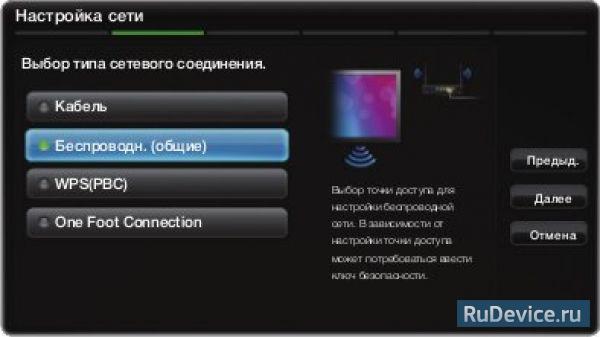
ワイヤレスルーターに接続(非表示)モードを選択した場合は、[境界線の追加]オプションを選択します。 名(SSID)とセキュリティキーのパラメータに有効な値を入力して、セキュリティを設定します。 分割ウィンドウZahist;に表示する場合は、セキュリティキー(Zakhist;またはPIN;)を入力し、Dalі;を選択します。 セキュリティキーを入力してから1時間以内に、キーパッドの矢印ボタンを使用して数字または文字を選択します。


無線ルーターの設定を変更したり、新しいアクセスポイントを設置したりした場合は、上記の接続手順を繰り返して、追加の1フィート接続機能を実行してください。
- プラグ&アクセス(WiFiルーターがこの機能を担当します)
- USBストレージデバイスをSamsungワイヤレスルーターに挿入し、アクセスポイントインジケーターを変更します(明るい→強調表示)。
- USBスティックを取り外し、SamsungTVに接続します。
- 注文の自動挿入をドッキングします。
- メレザの再検証の画面が表示され、メレザのラッシングが完了します。
無線ルーターのプラグインを変更した場合、または新しい無線ルーターをインストールした場合は、上記の接続手順を繰り返して、追加のプラグ&アクセス機能を実行してください。










